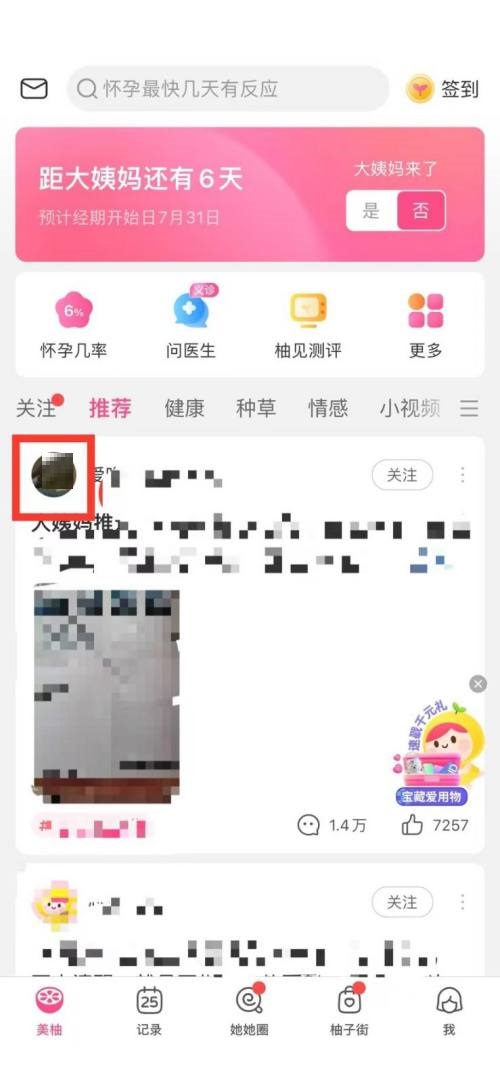鲁大师如何取消显示内存释放器, 很多人的电脑里都在用鲁大师的软件,那么你知道鲁大师是怎么取消内存释放器显示的吗?下面这篇文章为大家带来了鲁大师的取消内存释放器显示的方法。下面我们来看看。
鲁大师如何取消显示记忆释放器?鲁大师取消记忆释放器显示的方法
1.在电脑桌面上的鲁大师程序图标上双击鼠标左键即可打开操作。如图所示;
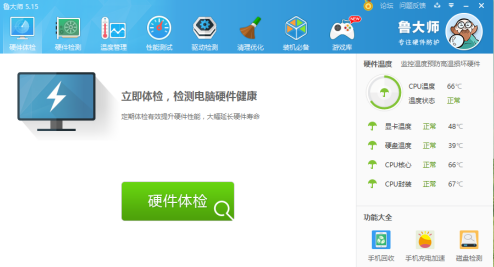
2.在打开的程序主界面,点击右上角的“菜单”按钮图标。如图所示;
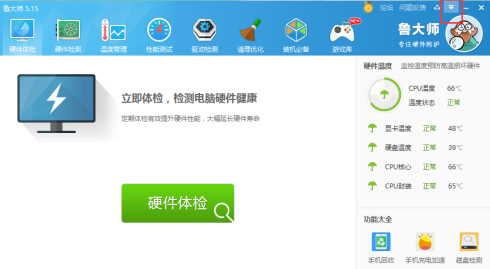
3.点击后,在弹出的选项框中,选择“设置”选项,点击即可。如图所示;
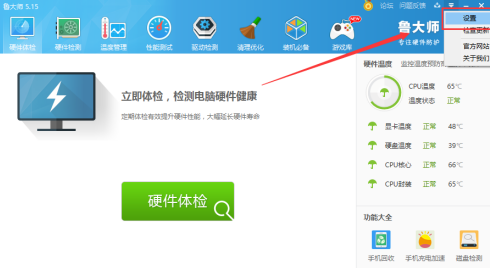
4.点击设置选项后,此时会打开“设置中心”对话框。如图所示;
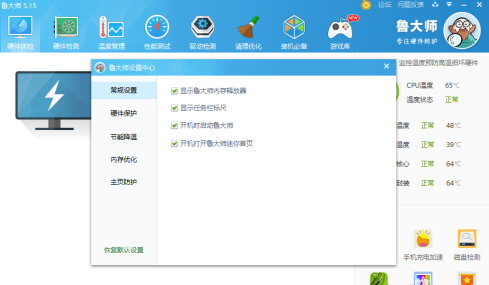
5.在“设置中心”对话框中,选择左侧窗格中的“常规设置”选项卡。如图所示;
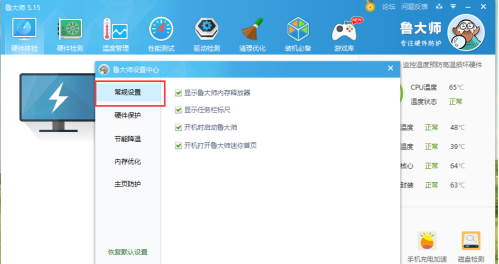
6.在常规设置选项卡的右窗格中,找到“显示鲁大师内存释放器”选项,并取消选中此选项。如图所示;
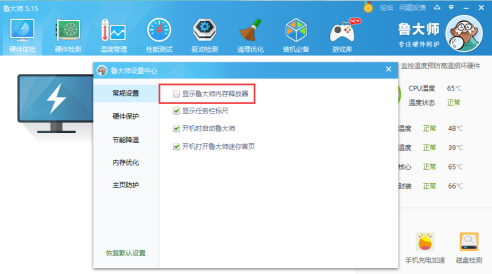
以上就是鲁大师如何取消边肖带来的记忆释放器的显示。更多相关信息教程请关注本网站。
鲁大师如何取消显示内存释放器,以上就是本文为您收集整理的鲁大师如何取消显示内存释放器最新内容,希望能帮到您!更多相关内容欢迎关注。